Obsah:
Způsob 1: Vestavěná aplikace (Smart TV)
Většina televizorů od korejské značky, které jsou nyní na trhu, představuje chytrá zařízení na platformě Tizen OS. Služba YouTube je zde podporována a je implementována jako samostatná aplikace, která je ve většině zařízení standardně přítomna. Použití klienta videohostingu je jednoduché: pomocí dodávaného dálkového ovladače ji vyberte a spusťte.
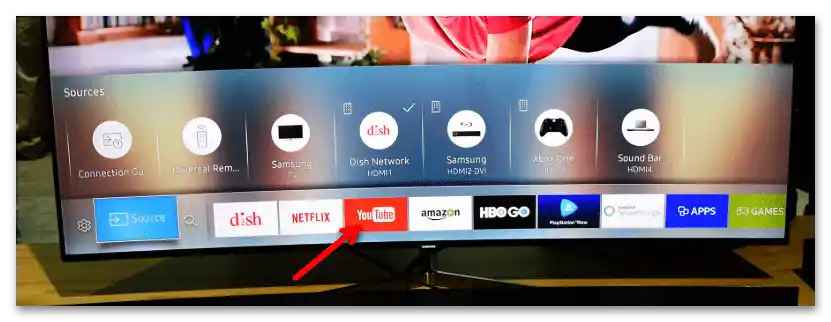
Přečtěte si také: {innerlink id='11074', txt='Odstranění problému "Smart Hub se aktualizuje. Zkuste to prosím později" na televizorech Samsung'}
Programem již můžete používat, ale pro vaše pohodlí se doporučuje přihlásit se do svého účtu.Tato akce je také potřebná pro přenos obsahu z aplikací na mobilním zařízení.
Důležité! Aby instrukce fungovaly správně, musí být telefon i televizor připojeny k jedné a téže Wi-Fi síti!
- Na všech televizních verzích YouTube to probíhá stejně: vyberte v menu položku "Účet" a klikněte na "Přihlásit se".
- V implementaci Samsung je obvykle nabízena možnost přihlášení prostřednictvím aplikace.
- Po zobrazení příslušných instrukcí na obrazovce TV otevřete aplikaci YouTube na svém smartphonu a potvrďte přihlášení do účtu.
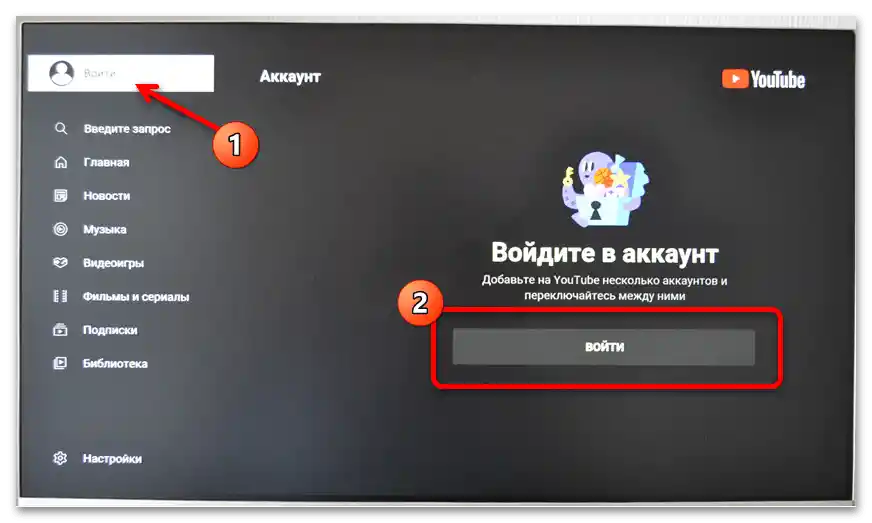
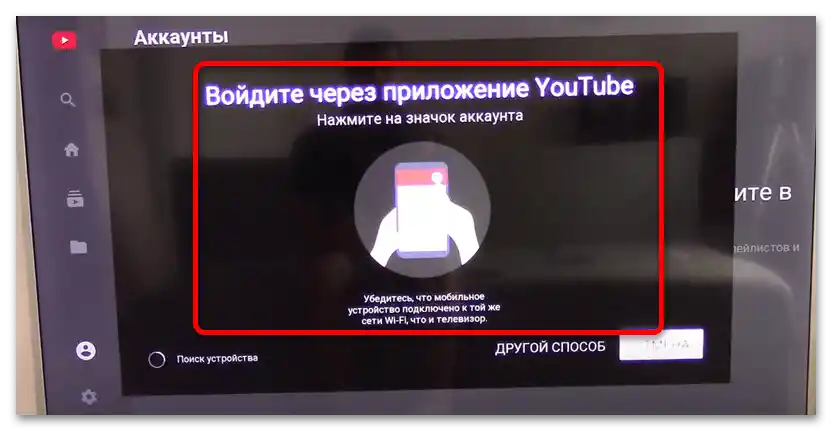
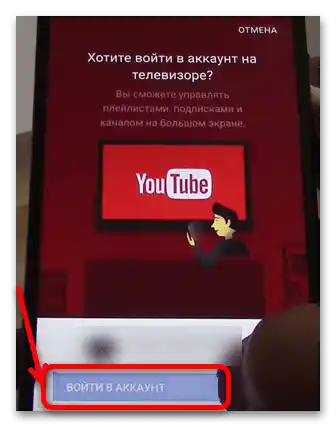
Poté již na TV budete moci využívat všech výhod účtu.
Způsob 2: Přenos z obrazovky jiného zařízení
V krajním případě (například pokud jste v hotelu) můžete využít technologii přenosu obrazu z telefonu/počítače na obrazovku televizoru.
Důležité! Obě zařízení musí být ve stejné bezdrátové síti!
Varianta 1: Počítač
Na počítači s operačním systémem Windows se daná operace provádí prostřednictvím webové verze YouTube.
- Možnost přenosu videa na externí zařízení je dostupná pouze v prohlížeči Google Chrome, proto je nutné jej stáhnout a nainstalovat.
- Poté otevřete v něm hlavní stránku videohostingu.
- Najděte tam video, které chcete otevřít na televizoru, a spusťte jeho přehrávání. V oblasti přehrávání by se měla objevit tlačítko pro spuštění přenosu (označeno na následujícím snímku obrazovky), klikněte na něj.
- Otevře se seznam rozpoznaných zařízení – najděte tam svůj televizor a klikněte na příslušnou položku.
![jak zapnout YouTube na televizoru Samsung-5]()
Také zkontrolujte rozbalovací nabídku "Zdroje" – ujistěte se, že je vybrána možnost "Přenos obsahu karty".
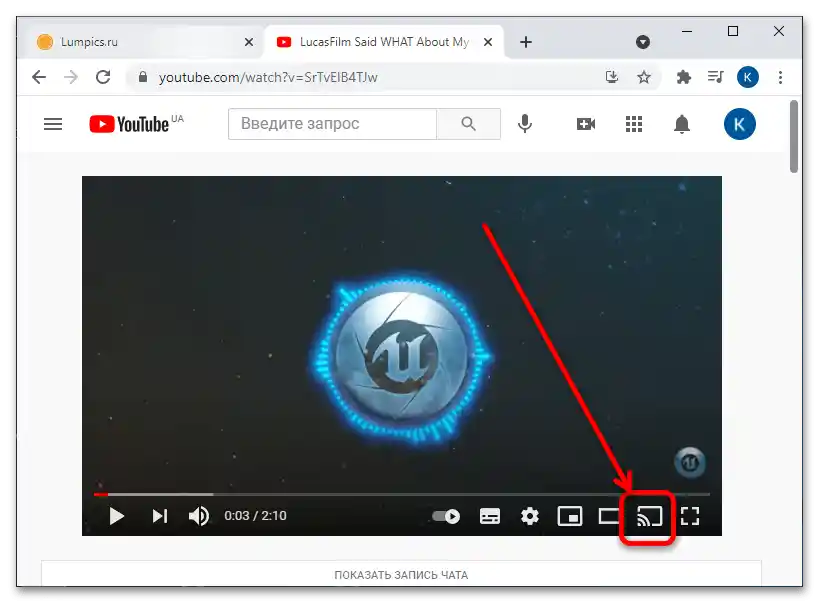
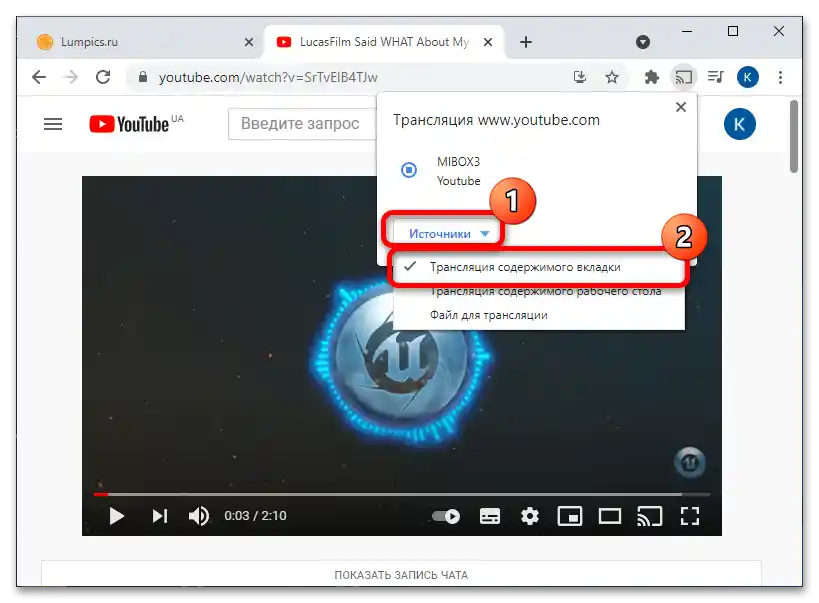
Na obrazovce TV by se mělo objevit požadované video.
Varianta 2: Mobilní zařízení
Přenos obrazovky je také dostupný pro smartphony a tablety s operačními systémy Android a iOS. V obou systémech se operace provádí prostřednictvím klientské aplikace, proto si ji stáhněte nebo aktualizujte na nejnovější verzi.
- Na rozdíl od desktopové verze není pro spuštění přenosu nutné začít přehrávat samostatný klip – tlačítko je dostupné přímo z hlavního okna programu.
![Jak zapnout YouTube na televizoru Samsung-11]()
Majitelé iPhonů a iPadů se systémem verze 14+ nejprve musí povolit klientovi komunikaci s jinými zařízeními v místní síti. K tomu otevřete nastavení zařízení a vyberte "Ochrana soukromí" – "Místní síť" ("Privacy" – "Local Network"), poté najděte aplikaci YouTube a přepněte přepínač vedle ní do aktivní polohy.
- Vyberte své zařízení ze seznamu – TV od Samsungu se téměř vždy zobrazují správně.
- Obraz by měl být přenášen na váš televizor.
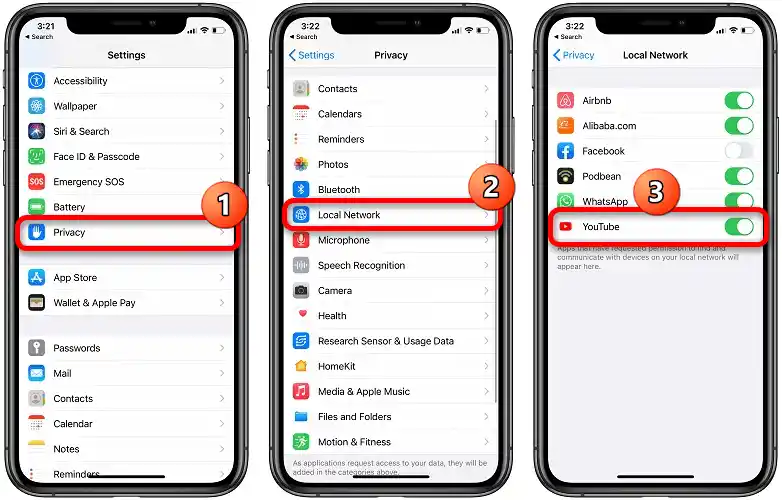
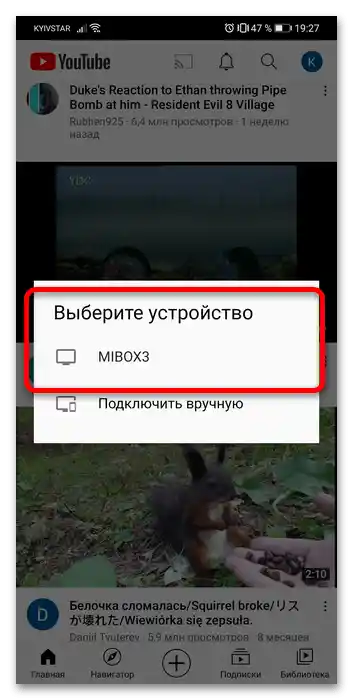
Tato varianta pomůže v situacích, kdy jsou ostatní metody zapnutí YouTube nedostupné.

